
《U盘中毒后文件夹被病毒隐藏怎么办:实用解决方法解析》
U盘是我们在日常生活中经常使用的存储设备,但同时也是病毒传播的主要渠道。其中,autorun病毒是最为常见的一种,它会伪装成自动运行文件,当U盘插入电脑时,电脑就会被感染。这种病毒的传播范围非常广,周围的电脑、硬盘以及移动设备都可能成为其攻击的目标。
如果你的U盘感染了病毒,导致文件夹被隐藏,可以尝试以下方法来解决:
方法一:使用USB写入保护功能
如果电脑上安装了USBWriteProtector这款USB写入保护工具,就可以很方便地控制U盘的写入操作。在插入U盘之前,打开该软件并选择“USB写入保护开启”,然后关闭软件再插入U盘。这样,U盘就处于写保护状态,只能读取不能写入,有效地避免U盘染毒和设备内的资料被恶意删改。
方法二:杜绝autorun传染病毒
- U盘是传播病毒的主要渠道,其中最容易“中奖”的就是autorun。它会伪装成自动运行文件,当把U盘插在电脑上时,电脑就会被感染,这样来来往往,周围电脑的硬盘以及移动设备统统落入autorun的魔掌中。
- 这时可在电脑上安装Antirun软件,专门用来阻止autorun。Antirun十分小巧,只有300KB,系统资源消耗少,使用也非常简单。下载安装运行后,程序就会自动藏驻在系统任务栏的右下角,图标就是一个绿色U盘,如下面指示所示。
- 当U盘插入电脑时,Antirun就会自动扫描检测该U盘中是否有autorun.inf文件,一旦被侦测到就视为病毒出现删除信息,这时按下Delete按钮,就可将autorun文件删掉。当清除完毕后,界面就会出现“Successfullyremoved”信息(表示已成功删除,这时再按Rescan按钮,就可以正常使用U盘了。当然除了可删除autorun病毒外,Antirun还有几个比较实用的功能。Antirun支持移动硬盘、读卡器等USB设备,当同时插入多个USB设备时,它会以多个标签页的方式来进行管理。而且Antirun界面中还可以一键打开或卸载USB设备,这样使得外设使用更加安全。同时界面的底部还显示了目前空间使用状况的信息,比较直观。
方法三:妙招删除Autorun.inf文件
- 当计算机系统不小心感染了“Autorun.inf”文件病毒时,该病毒就会自动在本地硬盘的所有分区根目录下面创建一个“Autorun.inf”文件,该文件在默认状态下具有隐藏属性,用普通方法是无法直接将它删除掉的。要想删除“Autorun.inf”病毒文件,我们可以按照如下方法来操作:
- 首先用鼠标双击系统桌面中的“我的电脑”图标,在其后弹出的窗口中依次单击“工具”/“文件夹选项”菜单命令,打开文件夹选项设置窗口,单击该窗口中的“查看”标签,并在对应标签页面中选中“显示所有文件和文件夹”项目,同时将“隐藏受保护的操作系统文件”的选中状态取消掉,再单击“确定”按钮,这么一来“Autorun.inf”病毒文件就会显示在各个分区根目录窗口中了。
- 其次用鼠标右键单击“我的电脑”窗口中的某个磁盘分区图标,从弹出的快捷菜单中执行“打开”命令,进入到该分区的根目录窗口,在其中我们就能看到“Autorun.inf”病毒文件的“身影”了;再用鼠标右键单击“Autorun.inf”文件
未经允许不得转载:免责声明:本文由用户上传,如有侵权请联系删除!
 随码网
随码网




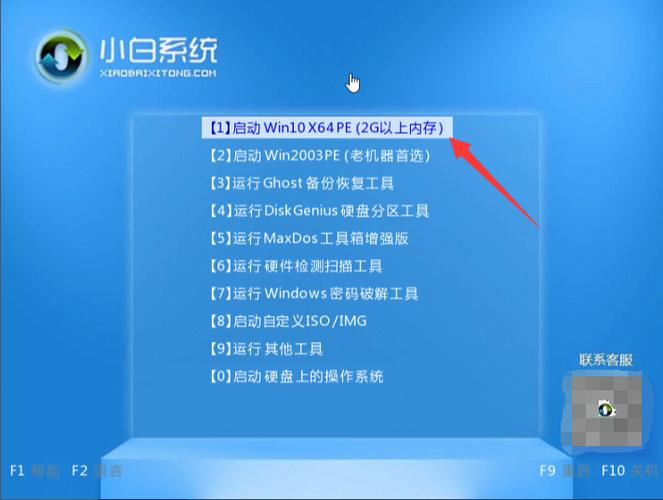


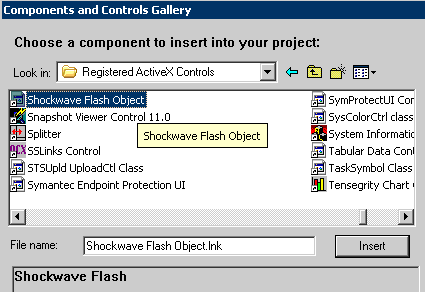


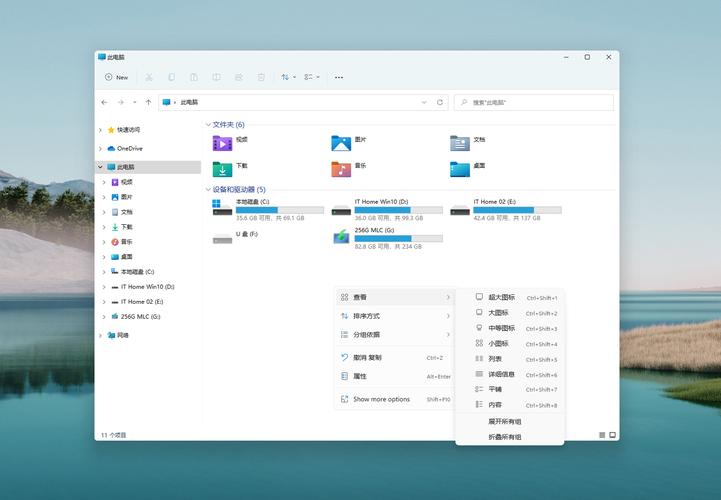
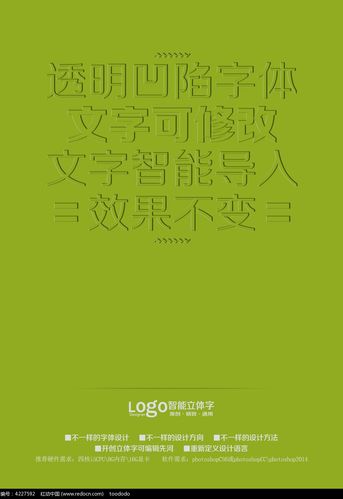


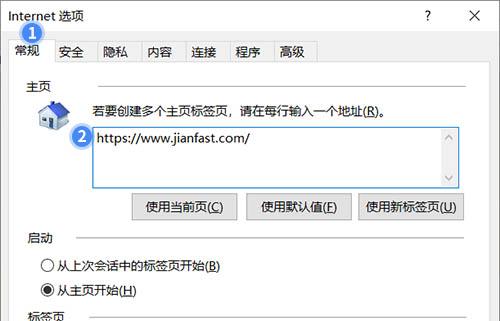






最新评论
这个文章解决了我多年在编程语言的看法,很中肯
这里可以学到前端,后端,大数据,AI技术,赞
这个站真不错,包括前端,后端,java,python,php的等各种编程语言,还有大数据和人工智能教程
vue,angular,C++和其他语言都有相关的教程
这个站我能学到python和人工智能相关的经验